
Зміст
У спробі зробити багатозадачність краще на iPad, iOS 9 має нову функцію під назвою Slide Over. Нижче описано, як використовувати програми Slide Over на iOS 9.
У той час як багатозадачність Split View є однією з великих нових можливостей у iOS 9 для iPad, Slide Over - це ще одна функція багатозадачності, яка фактично є частиною Split View, але з декількома відмінностями.
Хоча функція "Спліт-вигляд" дозволяє використовувати дві програми одночасно в макеті розділеного екрана, Slide Over дозволяє просто перейти в іншу програму, не виходячи з оригінальної програми, в якій ви знаходилися, і ви можете легко вийти з нової програми та повернутися назад оригінальне додаток швидко. Можна також перемикатися між програмами за допомогою слайда, не виходячи з оригінальної програми.
Багатозадачність була великим розчаруванням для користувачів iPad протягом багатьох років, оскільки iOS ніколи не підтримувала багатозадачність, поки iOS 9. Навіть з швидким перемикачем додатків, ви все одно не могли переключатися між додатками легко, як тільки ви вийшли з програми, буде призупинено додаток і потрібно буде перезавантажити програму після того, як ви повернете її назад.
Прочитайте: Як використовувати iOS 9 Спліт Перегляд Багатозадачність на iPad
Проте, все змінилося в iOS 9, і користувачі iPad радіють, але якщо ви не зовсім впевнені в тому, як працюють нові багатозадачні функції в iOS 9, то, на щастя, існує невелика крива навчання.
Нижче описано, як використовувати програми для слайдів у iOS 9 на вашому iPad.
Використання слайдів у iOS 9
За допомогою Slide Over, ви можете принести в іншому додатку і використовувати його, не виходячи з додатку ви були дюйма Звідти, ви можете закрити з нового додатка ви відкрили і миттєво повернутися в оригінальну програму з легкістю.
Щоб використовувати цю функцію, просто відкрийте будь-яку програму на своєму iPad. Після відкриття просто проведіть ліворуч від правого краю екрана iPad. Це відкриє віконну панель, де можна прокручувати слайд-над-здатні програми.

Натисніть на один з них, і він завантажить додаток у цій маленькій області вікна, і ви можете почати використовувати його повністю, як якщо б він був завантажений як головний додаток.
Потім можна провести пальцем вниз з верхньої частини вікна, щоб закрити цю програму та відкрити нову.
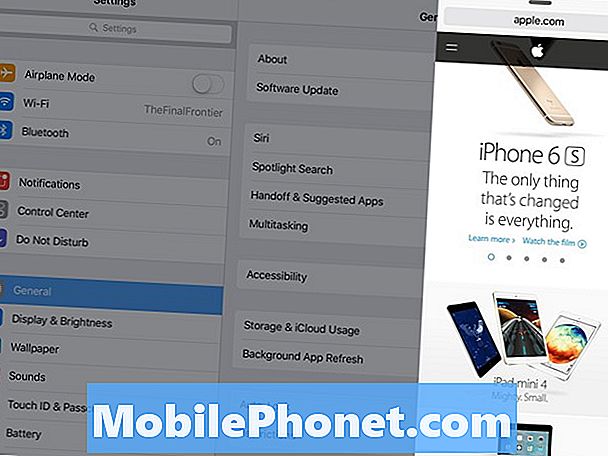
На жаль, за допомогою Slide Over не можна використовувати Спліт вигляд, якщо обидві програми не підтримують цю функцію, а це означає, що оригінальна програма, в якій ви знаходилися, а також нова програма, яку ви відкрили у слайді, повинні бути сумісні з розділенням перегляду.
Крім того, не всі програми підтримуватимуть Slide Over, тому, якщо ви активуєте Slide Over і прокручуєте програми та не бачите той, який ви хочете відкрити, тому що додаток ще не підтримує цю функцію. Будемо сподіватися, що це швидко зміниться, оскільки розробники додатків продовжуватимуть оновлювати свої програми, але тим часом ви залишилися лише з декількома програмами, у яких є можливості Slide Over.

Дізнайтеся, як використовувати два програми одночасно на iPad з iOS 9.
Однак, якщо у вас є дві програми, які підтримують розділений перегляд, ви можете натиснути та утримувати дільник між двома програмами та відрегулювати розмір, яким потрібно мати кожну панель вікна. Звідти можна використовувати обидві програми одночасно.
Slide Over і Split View на iOS 9 працює лише з iPad Air 2 і майбутнім iPad Pro, так що це досить обмежена функція, але можна з упевненістю сказати, що це буде на кожному новому iPad, який ми бачимо тут, його використання повинно значно зростати в майбутньому.
З урахуванням цього, якщо ви хочете купити новий iPad і дійсно бажаєте, щоб ці нові багатозадачні функції в iOS 9, краще всього купити iPad Air 2, оскільки інші моделі iPad не матимуть цієї функції, включаючи iPad mini.


